Quando você executa um aplicativo que o Windows 10 nãoreconhecer, mesmo que tenha sido assinado pelo desenvolvedor, o SmartScreen o bloqueia. O SmartScreen ou, mais precisamente, o Windows Defender bloqueia esses aplicativos para mantê-lo seguro. Obviamente, ele obtém muitos falsos positivos e, muitas vezes, aplicativos em que os usuários confiam acabam sendo sinalizados pelo antivírus. Quando o SmartScreen bloqueia um aplicativo, você ainda pode ignorá-lo clicando na opção 'Executar de qualquer maneira', no entanto, se não houver a opção Executar de qualquer maneira, talvez não haja muito o que fazer sem ele.
Você pode colocar na lista branca um aplicativo ou arquivo no SmartScreen, mas se isso não funcionar e você precisar da opção "Executar assim mesmo" para aparecer na mensagem de bloqueio, há uma maneira bastante simples de mostrar isso.

Opção No Run Anyway no SmartScreen
As opções que o SmartScreen apresenta a vocêdepende das configurações do Windows Defender. Se você não encontrar a opção Executar assim mesmo, configurou o Windows Defender para ser particularmente vigilante a ponto de não permitir que você exercite seu próprio julgamento quando um aplicativo é bloqueado.
Para corrigir o problema, abra o Windows Defender e vá para Controle de aplicativos e navegadores. Em "Verificar aplicativos e arquivos", selecione a opção "Avisar" em vez da opção "Bloquear".
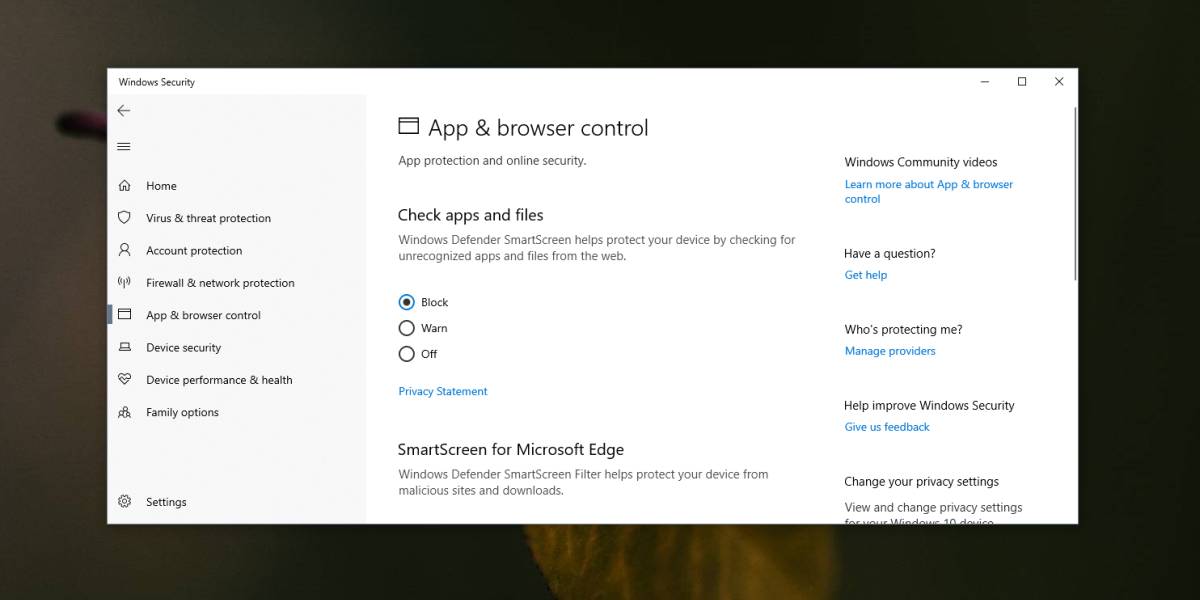
Quando você encontrar o SmartScreen, clique na opção Ver mais. Isso revelará o botão Executar assim mesmo, no qual você pode clicar para executar o aplicativo em questão.
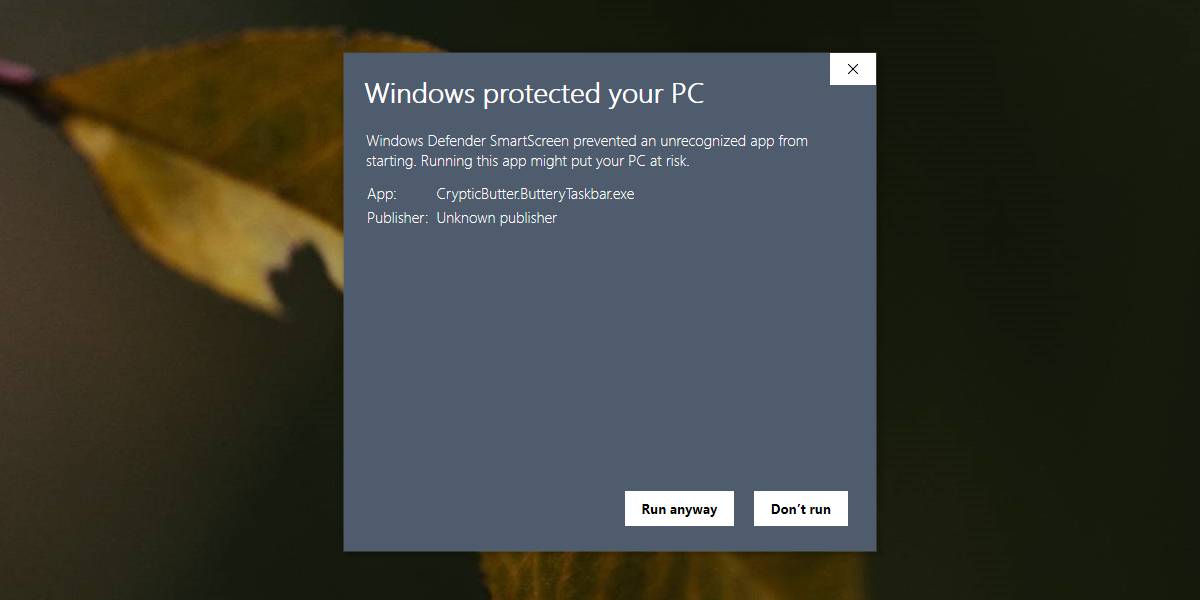
Se você preferir manter o Windows Defenderconfigurações mais rigorosas, mas ainda precisa executar um aplicativo bloqueado por ele, você pode colocar na lista de permissões o aplicativo ou o arquivo. Também há a opção de alterar as configurações do Windows Defender para bloquear aplicativos depois de executar o aplicativo que você precisa.
O Windows Defender ainda pode bloquear um aplicativo deexecutando se considerar malicioso. Alguns aplicativos, apesar de seguros, podem ser bloqueados por causa do que fazem e nenhuma quantidade de permissão do usuário permitirá a execução do aplicativo. Se você tiver certeza absoluta de que o aplicativo é seguro, poderá desativar o Windows Defender e executar / instalar o aplicativo. Certifique-se de ativá-lo depois de terminar. O Windows Defender destina-se a protegê-lo e não deve ser desativado.
Se você estiver usando um antivírus diferente do WindowsDefender, você não verá o SmartScreen. Se os aplicativos estiverem sendo bloqueados no seu sistema, você precisará ajustar as configurações do aplicativo antivírus que estiver usando. Verifique se há uma opção na lista de permissões ou se você pode desativá-lo temporariamente para executar um aplicativo confiável.













Comentários